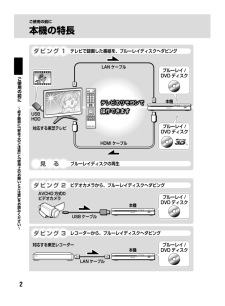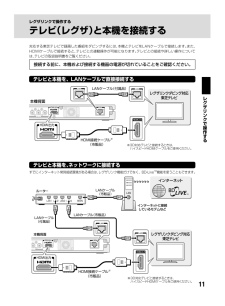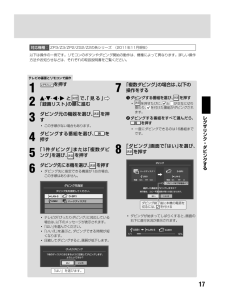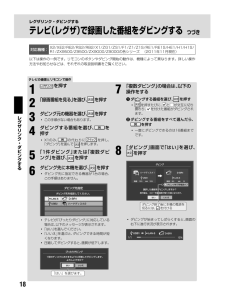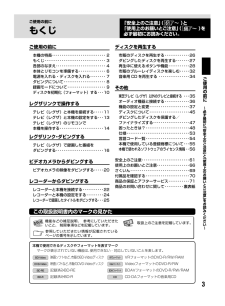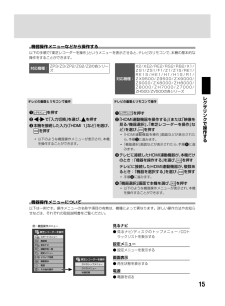Q&A
取扱説明書・マニュアル (文書検索対応分のみ)
"番組"5 件の検索結果
"番組"10 - 20 件目を表示
全般
質問者が納得USB-HDDに録画した番組をダビングする場合はルーターは必要ありませんが、LAN-HDDに録画した番組をダビングする場合はルーターまたはハブが必要です。つまり、テレビにはLAN端子がひとつしかないから、D-BR1をつなぐためにもうひとつLAN端子が必要なので、ルーターまたはハブが必要ってことだけです。この商品は今月末に発売予定です。価格は3万円前後のようです。
5271日前view81
全般
質問者が納得レグザリンクダビングはLAN経由ですから。
でも再生もしたいでしょ?ならHDMI接続もしなくちゃね。
5061日前view109
全般
質問者が納得H2000シリーズはレグザリンク・ダビング非対応です。
BR1へはダビングはできません、、、。
<追記>
D-BR1は、書き込み機能付き「BDプレーヤー」なので、入力端子も持っていません。
アナログダビングも不可能です。残念ながら、、、。
<補足>
アナログ入力を持つレコーダーであれば、H2000の録画出力端子とアナログ接続すれば、ダビング10番組に限り、アナログでのダビングは可能です。
ただし、番組を再生しながらの録画となりますからダビングには実時間がかかり、映像は480iの標準画質、音声は2チャンネ...
4994日前view124
全般
質問者が納得【補足について】
だから、通常のHDMIケーブルではできないと回答したはずです。
イーサネット対応のHDMIケーブルを使わないとできません。
このケーブルはHDMIとLANケーブルを1本にまとめたケーブルと思って下さい。
http://buffalo.jp/products/catalog/supply/cable/hdmi/hdmi/bshd21/
----------
レグザリンクダビングする場合は、基本的にはHDMIケーブルではなくLANケーブルで接続しないと駄目です。
ただ、D-BR1もZ7も...
4423日前view84
全般
質問者が納得ご紹介のサイトに対応する機種一覧があります。対応できるか確認して下さい。http://www.toshiba.co.jp/regza/link/regza/index_j.htmそれだけ・・・
5122日前view82
ご使用の前に本機の特長ダビング 1テレビで録画した番組を、ブルーレイディスクへダビングLAN ケーブルブルーレイ /DVD ディスクご使用の前 に本機テレビのリモコンで∼必ず操作できますUSBHDD最初に﹁安ブルーレイ /DVD ディスク対応する東芝テレビ全上のごHDMI ケーブル注意﹂と﹁使用見 る上のブルーレイディスクの再生お願いとごダビング 2意AVCHD 方式のビデオカメラ注﹂をおビデオカメラから、ブルーレイディスクへダビング読本機みブルーレイ /DVD ディスクくだUSB ケーブルさい∼ダビング 3レコーダーから、ブルーレイディスクへダビング対応する東芝レコーダー本機ブルーレイ /DVD ディスクLAN ケーブル2D-BR1操作編_1_ご使用の前に.indd 22011/12/26 17:48:56
ご使用の前にダビングについてダビングできる内容内容ブルーレイディスクへの記録DVD への記録データ放送記録できません記録できません字幕記録できます記録できません複数の映像すべての映像を記録できます※1用マルチ音声※2すべての音声を記録できます1つの音声のみ、記録できます前二重音声2つの音声を記録できます主音声のみ、記録できますご使の に主映像のみ、記録できます※1 画質を変更してダビングする場合は、主映像のみ記録できます。※2 画質を変更してダビングする場合は、2つの音声のみ記録できます。∼必ず記録時間の目安最初本機で記録できる時間は、録画した番組、ディスクや録画モードなどによって異なります。ダビングできるディスクについては 46 を、録画モードについては 9をご覧ください。に﹁安全BD-R/REBD-R DL/RE DLDVD-R/RWDVD-R DL(片面 1 層 25GB) (片面 2 層 50GB) (片面 1 層 4.7GB) (片面 2 層 8.5GB)注ごの上BS デジタル放送:約 2 時間 10 分BS デジタル放送:約 4 時間 20 分地上デジタル放送:約 3 時間地上デジタル放送:約 ...
レグザリンクで操作するテレビ(レグザ)と本機を接続する対応する東芝テレビで録画した番組をダビングするには、本機とテレビをLANケーブルで接続します。また、HDMIケーブルで接続すると、テレビとの連動操作が可能になります。テレビとの接続や詳しい操作については、テレビの取扱説明書をご覧ください。接続する前に、本機および接続する機器の電源が切れていることをご確認ください。テレビと本機を、LANケーブルで直接接続するLANケーブル(付属品)レグザリンクダビング対応東芝テレビ本機背面レグザリンクでHDMI入力操作すHDMI接続ケーブル※(市販品)る※3D対応テレビと接続するときは、 ハイスピードHDMIケーブルをご使用ください。テレビと本機を、ネットワークに接続するすでにインターネット常時接続環境がある場合は、レグザリンク機能だけでなく、BD-LiveTM機能を使うこともできます。インターネット■■■■■■■■■LANケーブル(市販品)ルータ−LAN1 LAN2 LAN3 LAN4LANWANインターネットに接続しているモデムなどLANケーブル(付属品)LANケーブル(市販品)レグザリンクダビング対応東芝テレビ本機背面...
ご使用の前に録画モードについてダビングを開始するテレビやダビングするディスクなどに合わせて、録画モードを設定してください。※ 録画モードによっては、時間が足りないときなど、ダビングに失敗することがあるのでご注意ください。1をくり返し押すを押すたびに、以下のように切り換わります。また、オー (標準)ト3 時間モードを押して、約4秒で自動的に表示が消えます。4 時間モードご6 時間モード使用の※オート(標準) ぴったりダビング対応機種 の場合前ぴったりダビング非対応機種の場合 にブルーレイディスクにはブルーレイディスクにはディスクの空き容量が足りるとき:そのままの状態でダビングします。DR録画(モード)そのままの状態でダビングします。DR録画(モード)∼• ディスクの空き容量を判別できません。• ディスクの容量を超えると、ダビングが中止されます。最ディスクの空き容量が足りないとき:一枚のディスクにぴったり収まるように、自動で画質を変換してダビングします。6 時間モード初に﹁全上DVDにはディスクの空き容量が足りるとき:固定の画質に変換してダビングします。2時(間録画モード)ディスクの空き容量が足りないとき:一枚...
(2011年11月現在)対応機種: ZP3/Z3/ZP2/ZG2/Z2の各シリーズ 以下は操作の一例です。リモコンのボタンやダビング開始の動作は、機種によって異なります。詳しい操作方法やお知らせなどは、それぞれの取扱説明書をご覧ください。テレビの画面とリモコンで操作123レグザメニューを押す7❶ ダビングする番組を選び、とで、 見 る 」「「録画リスト」の順に進むダビング元の機器を選び、すグザリ一度にダビングできるのは16番組までです。をンク・「1件ダビング」または「複数ダビング」を選び、 を押すダビング先に本機を選び、レ❷ ダビングする番組をすべて選んだら、を押すこの手順がない場合もあります。456を押すを押すたびに、 と が交互に切り換わり、 を付けた番組がダビングされます。を押ダビングする番組を選び、押す「複数ダビング」の場合は、以下の操作をする8ダ「ダビング」画面で「はい」を選び、を押すビングすダビングを押すダビング先に指定できる機器が1台の場合、この手順はありません。るD-BR1ハードディスク1USB1残量: 100%LAN-S100%残量: 98%0%ダビング終了時電源オフダビング先指定選択した番...
レグザリンク・ダビングするテレビ(レグザ)で録画した番組をダビングする つづき対応機種:X2/XE2/RE2/RS2/RB2/X1/ZG1/ZS1/F1/Z1/Z1S/RE1/RE1S/HE1/H1/H1S/R1/ZX9500/Z9500/ZX9000/Z9000の各シリーズ (2011年11月現在)以下は操作の一例です。リモコンのボタンやダビング開始の動作は、機種によって異なります。詳しい操作方法やお知らせなどは、それぞれの取扱説明書をご覧ください。テレビの画面とリモコンで操作1234レグザリンク・を押す7「録画番組を見る」を選び、ダビング元の機器を選び、ビングする56❶ ダビングする番組を選び、を押す❷ ダビングする番組をすべて選んだら、を押すこの手順がない場合もあります。ダビングする番組を選び、押すを「1件ダビング」または「複数ダビング」を選び、 を押すを押すを押すたびに、 と が交互に切り換わり、 を付けた番組がダビングされます。を押すX1の み、の代わりにを 押 し、を押します。「ダビング」を選んでダ「複数ダビング」の場合は、以下の操作をする一度にダビングできるのは16番組までです。8「ダビング」...
ビデオカメラの映像をディスクにダビングするブルーレイディスクとDVDにダビングすることができます。ただし、DVDにダビングするときは、標準画質になります。≫ 準備• 本機とビデオカメラの電源を入れる(ビデオカメラの設定が必要なときは、設定をしておく)1ダビングしたいディスクを入れるディスクの初期化については、 10ください。をご覧6ダビングしたい映像を選び、を押すAVCHDダビング○○○○○○○○○○○○2345AVCHDビデオカメラ2011/08/27 土) PM 04 : 10 00:13:42( ○○○○○○○○○○○○○○○○○○○○○○2011/08/26 金) PM 04 : 10 00:12:08( ○○○○○○○○○○○○○○2011/08/25 木) PM 04 : 10 01:54:11( 2011/08/25 木) PM 04 : 10 01:06:08( ○○○○○○○○○○○○○○を押す2011/08/27 土) PM 04 : 10 01:25:03( ○○○○○○○○○○○○○○○○○○○○○○○○○○○○○○○○○○○停止中に2011/08/28 日) PM 04 :...
ご使用の前に「安全上のご注意」 61 ∼ )( と「使用上のお願いとご注意」 66 ∼ )( を必ず最初にお読みください。もくじご使用の前にディスクを再生する本機の特長・・・・・・・・・・・・・・・・・・・・・・・・・・・・ 2もくじ・・・・・・・・・・・・・・・・・・・・・・・・・・・・・・・・ 3各部のなまえ・・・・・・・・・・・・・・・・・・・・・・・・・・ 4本体とリモコンを準備する・・・・・・・・・・・・・・ 6電源を入れる・ディスクを入れる・・・・・・・・ 7ダビングについて・・・・・・・・・・・・・・・・・・・・・・ 8録画モードについて・・・・・・・・・・・・・・・・・・・・ 9ディスクを初期化(フォーマット)する ・・・10市販のディスクを再生する・・・・・・・・・・・・・26ダビングしたディスクを再生する・・・・・・・27再生中に使えるボタンや機能・・・・・・・・・・・28市販のブルーレイディスクを楽しむ・・・・・32音楽用 CD を再生する ・・・・・・・・・・・・・・・・34ご使用その他の東芝テレビ(レグザ)以外のテレビと接続する ・・・35オーディオ機器と接続する・・・・・・・・...
その他ディスクについて再生できるディスクディスクの種類再生できる内容市販のソフトなどBD-Video本機のリージョン(地域)コードは「A」です。「A」「A」やを含むリージョンマークが表示されたBD-Videoディスクの再生ができます。リージョンマーク例BD-RE(Ver. 2.1 / 3.0)BD-R(Ver. 1.1 / 1.2 /1.3 / 2.0)片面1層(SL)/片面2層(DL)BDAVフォーマットの録画番組BDMVフォーマットの録画番組市販のソフトなどDVD-Video本機のリージョン(地域)番号は「2」です。「2」や「ALL」などを含むリージョンマークが表示された DVDVideo ディスクの再生ができます。リージョンマーク例DVD-RAM※1DVD-R/DVD-RW※1※2片面1層(SL)/片面2層(DL) /両面1層※3VRフォーマットの録画番組Videoフォーマットの録画番組BDAVフォーマット(AVCRECTM規格)の録画番組その市販の音楽用CD/CD-R/CD-RW他CD-DA(音楽用 CD)フォーマット※1 Ver1.0 は除く※2 DVD-R のみ※3 DVD-RAM のみ• ファイ...
機器操作メニューなどから操作する以下の手順で「東芝レコーダーを操作」というメニューを表示させると、テレビのリモコンで、本機の基本的な操作をすることができます。対応機種:ZP3/Z3/ZP2/ZG2/Z2の各シリーズテレビの画面とリモコンで操作X2/ X E2/ R E2/ R S2/ R B2/ X1/Z G1/ Z S1/ F1/ Z1/ Z1S / R E1/R E1S / H E1/ H1/ H1S / R1/対応機種: Z X 9 5 0 0 / Z 9 5 0 0 / Z X 9 0 0 0 /Z9000/ Z X8000/ Z H8000/Z8000/ Z H7000/ Z7000/ZH500/ZV500の各シリーズレグテレビの画面とリモコンで操作ザリ❶ レグザメニュー を押す❶ンを押すクで「入力切換」を選び、 を押す❷❷「HDMI連動機器を操作する」または(「映像を見る/機器選択」 東芝レコーダーを操作」「、な❸ 本機を接続した入力「HDMI 1」(など)を選び、ど)を選び、 を押すを押す「HDMI連動機器を操作」画面などが表示されたら、手順❸に進みます。以下のような機器操作メニューが表示され、...
- 1